Cómo solucionarlo: 'No se pudo instalar el paquete. Al tema le falta la hoja de estilo style.css.'
Publicado: 2023-10-10- ¿Cuál es la causa? “No se pudo instalar el paquete. Al tema le falta la hoja de estilo style.css”
- Cómo solucionar “No se pudo instalar el paquete. Al tema le falta la hoja de estilo style.css”.
- Prevención de futuras apariciones del error
- Errores similares de instalación del tema de WordPress
- Conclusión
“No se pudo instalar el paquete. Al tema le falta la hoja de estilo style.css”. Este error, aunque común, puede ser un obstáculo, especialmente cuando estás ansioso por revelar la apariencia de un nuevo tema en tu sitio web de WordPress.
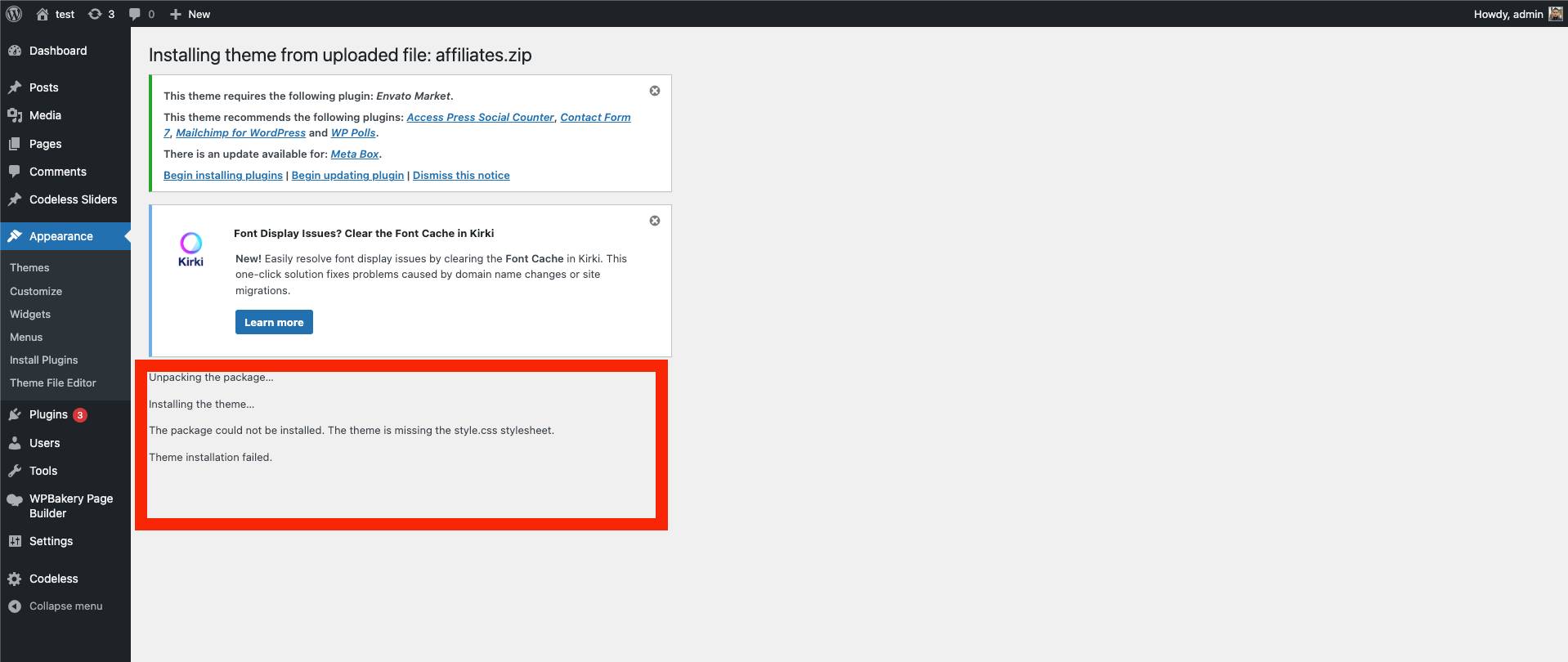
Pero no te preocupes, porque desentrañar este espinoso asunto puede ser más sencillo de lo que crees. En esta guía, exploraremos las complejidades de este error, exploraremos sus raíces y, lo más importante, cómo resolverlo sin problemas.
Ya sea que sea un desarrollador experimentado o un novato en WordPress, este artículo tiene como objetivo brindar información clara, concisa y amigable para los humanos para convertir este mensaje de error en una cosa del pasado.
Entonces, profundicemos en los temas, las hojas de estilo y las instalaciones fluidas de WordPress, para garantizar que su viaje de aquí en adelante sea fluido.
Si experimenta este error, también puede consultar nuestra guía completa aquí.
¿Cuál es la causa? “No se pudo instalar el paquete. Al tema le falta la hoja de estilo style.css”
Ah, el famoso “No se pudo instalar el paquete. ¡ Al tema le falta el error de la hoja de estilo style.css ! Es como un acertijo envuelto en un misterio dentro de un enigma para muchos usuarios de WordPress. Pero descidifiquemoslo juntos, ¿de acuerdo?
Cuando encuentra este error, WordPress esencialmente indica un problema en el proceso de instalación del tema.
El archivo style.css , un componente crucial en los temas de WordPress, parece jugar al escondite. Esta hoja de estilo contiene información vital que WordPress necesita para instalar y mostrar correctamente su tema.
No se trata sólo de colores y estilos, sino también de la información del encabezado del tema, que introduce el tema en su sistema WordPress.
Imagínese invitar a un orador invitado a un evento pero olvidarse de preguntar su nombre y tema. Llegan listos para presentar, pero te quedas desconcertado y no puedes presentarlos a tu audiencia porque, bueno, ¡te faltan los detalles esenciales! El archivo style.css cumple una función similar: presenta y describe el tema en WordPress.
Pero ¿por qué ocurre este error? ¿Es sólo un archivo perdido o hay más en la historia?
A veces, el archivo style.css está ausente, quizás debido a un error durante la creación del tema o a un problema técnico en el proceso de descarga.
En otros casos, el archivo style.css está presente pero en la ubicación incorrecta , o el paquete del tema no está estructurado adecuadamente, lo que lleva a WordPress a una inútil búsqueda del tesoro.
Comprender este error es el primer paso hacia una solución, garantizar que la instalación de su tema pueda realizarse sin problemas y presentar su sitio web con su mejor apariencia.
A medida que profundicemos en las secciones siguientes, exploraremos soluciones prácticas para rectificar este error, asegurando que su tema reciba la gran introducción que merece en el ecosistema de WordPress.
Cómo solucionar “No se pudo instalar el paquete. Al tema le falta la hoja de estilo style.css”.
Revisemos todos los pasos necesarios para corregir este error.
Paso 1: verificar el paquete temático
Antes de profundizar más, asegurémonos de que el paquete de temas que descargó sea el verdadero.
- Verifique el archivo : asegúrese de que el archivo ZIP que está intentando cargar sea efectivamente el tema de WordPress y no un paquete que contenga archivos adicionales como documentación o licencias.
- Extraer y explorar : descomprima el archivo en su computadora y explore su contenido. Busque el archivo del tema real, que también debería ser un archivo ZIP, a menudo con el nombre del tema.
Paso 2: busque el archivo style.css
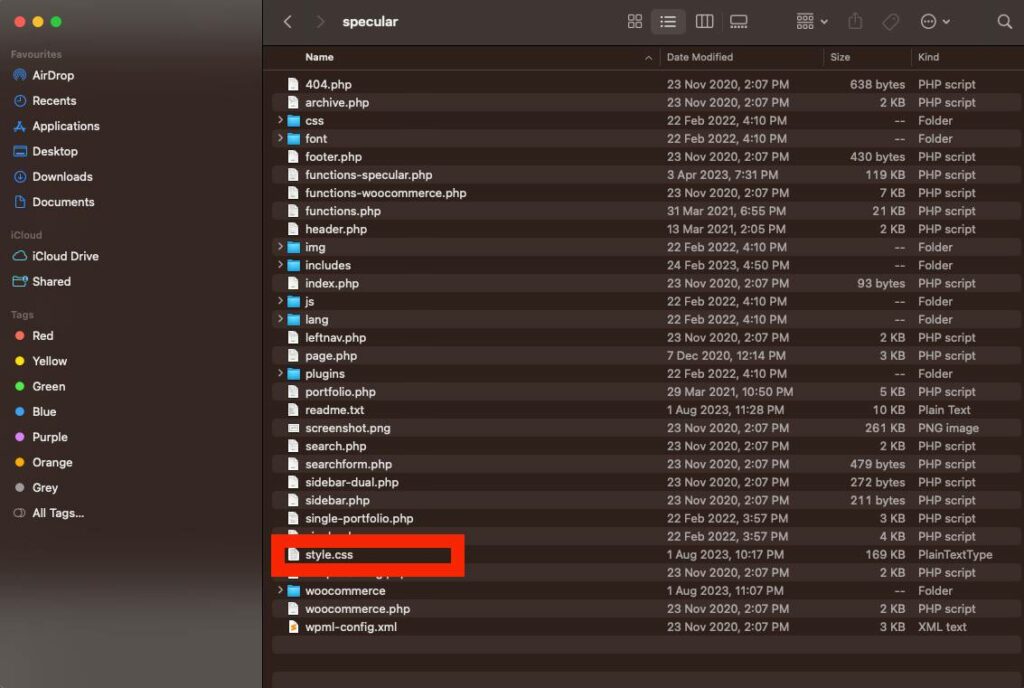
- Sumérgete en el directorio : navega por los archivos extraídos y asegúrate de que el archivo style.css esté en el directorio raíz del tema.
- Verifique el contenido : abra el archivo style.css con un editor de texto y verifique que contenga la información de encabezado necesaria, como el nombre del tema, el autor y la versión.
Paso 3: Instalación manual del tema
Si el panel de WordPress no coopera, tomemos el asunto en nuestras propias manos e instalemos el tema manualmente.
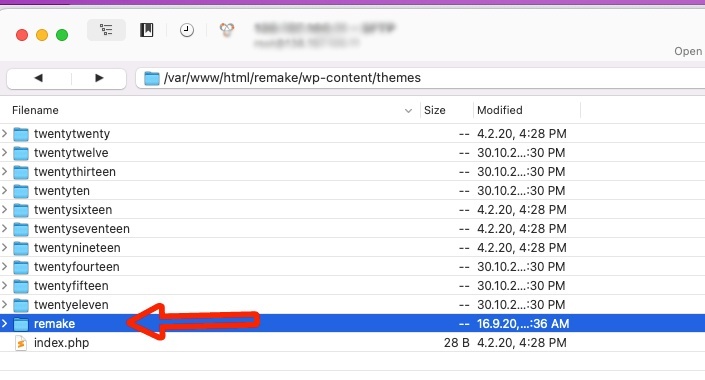
- Acceda a su alojamiento : inicie sesión en su cuenta de alojamiento web y navegue hasta el Administrador de archivos.
- Navegue a Temas : vaya al directorio
wp-content/themesdonde WordPress almacena los archivos de temas. - Cargar y extraer : cargue el archivo ZIP del tema (no el paquete completo) y extráigalo aquí. Asegúrese de que el archivo style.css esté directamente dentro del directorio principal del tema.
Paso 4: activa el tema
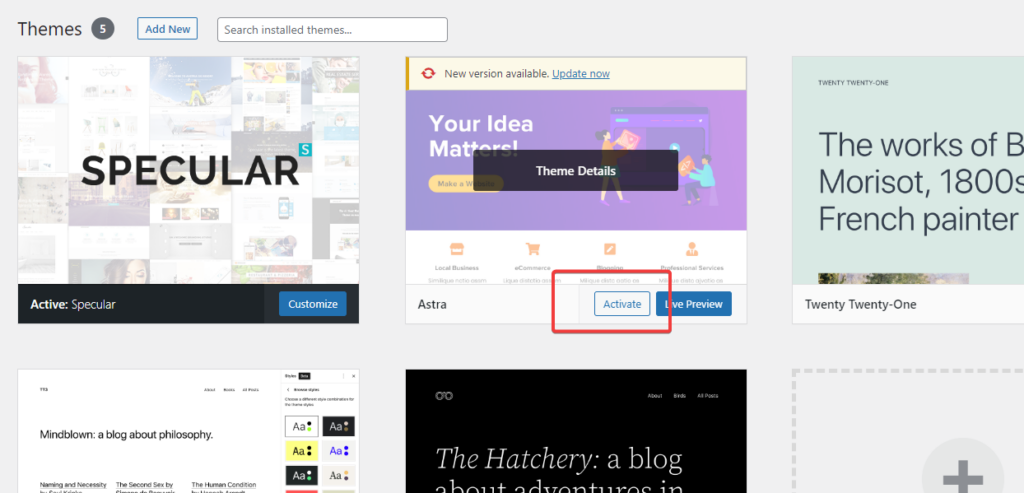
- Volver al panel : regrese a su panel de WordPress y navegue hasta
Appearance > Themes. - Detectar y activar : ahora deberías ver el tema recién cargado. Coloca el cursor sobre él y haz clic en "Activar" para darle vida en tu sitio web.
Paso 5: solucionar problemas si es necesario
- Buscar actualizaciones : asegúrese de que su versión de WordPress esté actualizada para evitar problemas de compatibilidad.
- Conflicto de complementos : a veces, los complementos pueden complicar el proceso. Desactive todos los complementos e intente cargar el tema nuevamente. Si tiene éxito, reactive los complementos uno por uno para identificar al culpable.
Paso 6: busque apoyo
Si el mar sigue embravecido después de todos estos pasos, podría ser el momento de enviar un SOS al equipo de soporte del tema. Bríndeles detalles y, si es posible, capturas de pantalla del mensaje de error para obtener asistencia específica.
Y ahí lo tiene: una guía práctica para resolver el notorio error que falta style.css , asegurando que su viaje a WordPress vuelva a tener un buen rumbo. En la siguiente sección, exploraremos cómo evitar que este error vuelva a ocurrir, salvaguardando sus futuras instalaciones de temas.
Prevención de futuras apariciones del error
Previniendo el mensaje “El paquete no se pudo instalar. Al tema le falta la hoja de estilo style.css” para que no vuelva a aparecer en futuras instalaciones del tema, es crucial para mantener un viaje a WordPress sin complicaciones. Profundicemos en algunos pasos proactivos para mantener nuestros mares digitales en calma y navegables.
Paso 1: asegúrese de que las descargas de archivos sean correctas
- Fuente directa : descargue siempre temas directamente de fuentes confiables o sitios web oficiales para garantizar la integridad del archivo (WordPress.org o Themeforest.net).
- Verifique la descarga : asegúrese de que el archivo descargado no esté dañado. El tamaño del archivo en su computadora debe coincidir con el tamaño indicado en la página de descarga.
Paso 2: organiza tus archivos de temas
- Almacene de forma segura : mantenga una carpeta dedicada en su computadora para los archivos de temas, asegurándose de que sean fáciles de localizar y que no se modifiquen ni eliminen accidentalmente.
- Realice copias de seguridad periódicamente : asegúrese de tener una copia de seguridad de todos los archivos del tema, protegiéndolos contra posibles pérdidas de datos. Obtenga más información sobre cómo hacer una copia de seguridad del sitio web de WordPress.
Paso 3: siga los procedimientos de instalación adecuados
- Utilice el panel de WordPress : siempre que sea posible, utilice el panel de WordPress para instalaciones de temas para minimizar el riesgo de pérdida de archivos.
- Verifique la compatibilidad : antes de la instalación, asegúrese de que el tema sea compatible con su versión de WordPress para evitar problemas de funcionalidad.
Paso 4: Actualizaciones periódicas
- Mantenga WordPress actualizado : asegúrese de que su instalación de WordPress esté siempre actualizada a la última versión.
- Actualizar temas : busque e instale periódicamente actualizaciones para sus temas para garantizar un rendimiento y compatibilidad óptimos.
Paso 5: use temas secundarios
- Salvaguardar personalizaciones : utilice temas secundarios para cualquier personalización a fin de evitar errores durante las actualizaciones de temas y salvaguardar sus modificaciones (Cómo usar e instalar temas secundarios).
- Pruebe en un entorno de prueba : antes de aplicar cambios a temas en vivo, pruébelos en un entorno de prueba para asegurarse de que no se produzcan errores.
Paso 6: monitorear el estado del sitio web
- Revisiones periódicas : utilice la herramienta Site Health de WordPress (ubicada en
Tools > Site Health) para monitorear el bienestar de su sitio web y detectar posibles problemas. - Medidas de seguridad : implemente medidas de seguridad, como complementos de seguridad confiables, para proteger su sitio web de ataques maliciosos que podrían dañar archivos.
Paso 7: interactúe con la comunidad de WordPress
- Manténgase informado : interactúe con foros, blogs y comunidades para mantenerse actualizado con las últimas noticias, actualizaciones y mejores prácticas de WordPress.
- Busque y comparta conocimientos : no dude en hacer preguntas y también compartir sus experiencias para ayudar a otros miembros de la comunidad.
Al seguir estas medidas preventivas, no solo garantiza un proceso de instalación del tema sin problemas, sino que también contribuye a la salud y el rendimiento general de su sitio web de WordPress.

A continuación, exploraremos consejos para la solución de otros errores comunes de instalación de temas de WordPress, asegurándonos de que esté bien equipado para navegar a través de cualquier tormenta digital.
Errores similares de instalación del tema de WordPress
Mientras navegamos por la resolución del mensaje “No se pudo instalar el paquete. Al tema le falta el error de la hoja de estilo style.css, el vasto océano de WordPress puede presentar otros desafíos que podrían llamar nuestra atención.
Exploremos algunos otros errores comunes de instalación de temas de WordPress y cómo solucionarlos, asegurando que su viaje digital no se vea interrumpido.
Error 1: "¿Está seguro de que desea hacer esto?"
- Causa : este error suele surgir debido a un límite de memoria de PHP o a un archivo de tema que es demasiado grande.
- Solución : aumente su límite de memoria PHP y asegúrese de que el archivo ZIP que se carga sea el archivo del tema, no un paquete completo que contenga archivos adicionales.
Error 2: "Falló la instalación del tema"
- Causa : este mensaje suele aparecer cuando al tema le falta un archivo vital, como index.php.
- Solución : asegúrese de cargar el archivo de tema correcto y de que contenga todos los archivos necesarios, incluidos index.php y style.css.
Error 3: "Tema roto: falta la hoja de estilo"
- Causa : similar a nuestro tema principal, este error indica que WordPress no puede localizar el archivo style.css.
- Solución : verifique que el archivo style.css esté presente en el directorio raíz del tema y contenga la información de encabezado necesaria.
Error 4: "Error interno del servidor" o "Error interno del servidor 500"
- Causa : Suele ser un problema relacionado con el servidor o un problema con el archivo .htaccess.
- Solución : consulte los registros de errores de su servidor para obtener información y considere restablecer su archivo .htaccess para resolver el problema. Para más información lea aquí.
Error 5: "Error al escribir el archivo en el disco"
- Causa : este error puede ocurrir debido a permisos de carpeta incorrectos en su instalación de WordPress.
- Solución : verifique y modifique los permisos de la carpeta de su directorio wp-content para asegurarse de que WordPress pueda cargar archivos.
Error 6: "La carpeta de destino ya existe"
- Causa : WordPress indica que ya existe una carpeta con el nombre del tema en el directorio de temas.
- Solución : acceda a su alojamiento y navegue hasta wp-content/themes, luego cambie el nombre o elimine la carpeta existente antes de intentar la instalación nuevamente.
Error 7: "El enlace que seguiste ha caducado"
- Causa : este error puede deberse a la configuración de PHP que restringe el tamaño de carga o el tiempo de ejecución.
- Solución : aumente los límites upload_max_filesize, post_max_size y max_execution_time en su configuración de PHP.
Error 8: “No se pudo instalar el paquete. No se encontraron complementos válidos ".
- Causa : este error ocurre al intentar instalar un tema a través del instalador del complemento o viceversa.
- Solución : asegúrese de que está utilizando el instalador correcto: los temas deben instalarse a través de
Appearance > Themes > Add Newy los complementos a través dePlugins > Add New.
Estos errores comunes garantizan que su sitio web de WordPress se mantenga a flote, brindando una experiencia perfecta a sus visitantes.
Conclusión
Espero que hayas resuelto el problema que encontraste con este error. Si persiste, consulte la documentación del tema de WordPress. Además, escribe en los comentarios, e intentaremos ayudarte.
Como uno de los cofundadores de Codeless, aporto experiencia en el desarrollo de WordPress y aplicaciones web, así como un historial en la gestión eficaz de hosting y servidores. Mi pasión por adquirir conocimientos y mi entusiasmo por construir y probar tecnologías novedosas me impulsan a innovar y mejorar constantemente.
Pericia:
Desarrollo web,
Diseño web,
administración del sistema linux,
SEO
Experiencia:
15 años de experiencia en desarrollo web desarrollando y diseñando algunos de los temas de WordPress más populares como Specular, Tower y Folie.
Educación:
Soy Licenciado en Ingeniería Física y MSC en Ciencia de Materiales y Opto Electrónica.
Twitter, Linkedin
